|
TAG CARMEN
VERSION FRANÇAISE

Zane je te remercie de me permettre de traduire tes tutoriels en français.
Le site est fermé

Ce tutoriel a été traduit avec CorelX et Corel X2, mais il peut également être exécuté avec les autres versions.
Suivant la version utilisée, vous pouvez obtenir des résultats différents.
Depuis la version X4, la fonction Image>Miroir a été remplacée par Image>Renverser horizontalement,
et Image>Renverser avec Image>Renverser verticalement.
Dans les versions X5 et X6, les fonctions ont été améliorées par la mise à disposition du menu Objets.
Avec la nouvelle version X7, nous avons à nouveau Miroir/Retourner, mais avec nouvelles différences.
Consulter, si vouz voulez, mes notes ici
Certaines dénominations ont changées entre les versions de PSP.
Les plus frequentes dénominations utilisées:

Traduzione italiana/traduction italienne qui/ici
Vos versions/le vostre versioni qui/ici

Nécessaire pour réaliser le tutoriel:
3 tubes à choix.
Le reste du matériel ici
I tubes sont de Guismo et Sylvie Erwan.
Modules Externes.
consulter, si nécessaire, ma section de filtre ici
Filters Unlimited 2.0 ici
&<&Bkg Designer sf10I> - Cruncher (da importare in Unlimited) ici
VM - Lightsplash (da importare in Unlimited) ici
AP 01 Innovations - Lines SilverLining ici

N'hésitez pas à changer le mode mélange des calques et leur opacité selon les couleurs que vous utiliserez
Dans les plus récentes versions de PSP, vous ne trouvez pas le dégradé d'avant plan/arrière plan ou Corel_06_029.
Vous pouvez utiliser le dégradé des versions antérieures.
Ici le dossier Dégradés de CorelX.
Placer le preset Emboss 3 dans le dossier Paramètres par défaut.
Placer les masques dans le dossier Masques.
1. Ouvrir une nouvelle image transparente 850 x 600 pixels.
Choisir deux couleurs des vos tubes.
Mes couleurs

Avec ces couleurs, préparer en avant plan un dégradé de premier plan/arrière plan, style Linéaire
(la couleur foncée au centre)
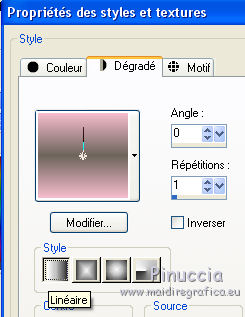
2. Remplir  l'image transparente avec la couleur foncée. l'image transparente avec la couleur foncée.
3. Charger/Enregistrer un masque>Charger à partir du disque.
Chercher et charger le masque Fondformes.
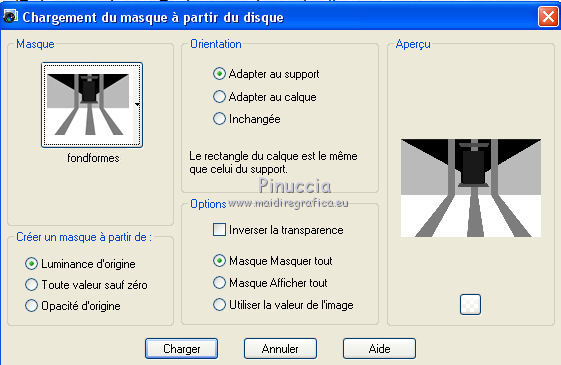
Calques>Fusionner>Fusionner le groupe.
4. Activer l'outil Sélection au lasso  , mode Ajouter, , mode Ajouter,

et sélectionner les partie indiquées ci-dessous.
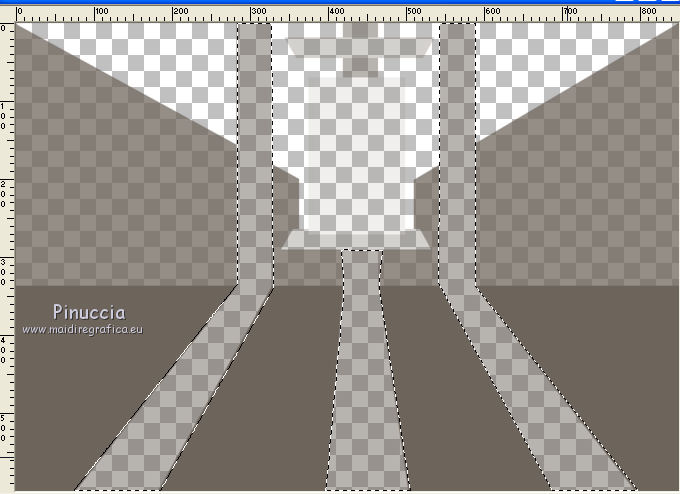
****
J'ai enregistré mes sélections. Vous les trouvez ici
Si vous avez problèmes avec la sélection au lasso, placer les sélections dans le dossier Sélections,
et les utilisez si vous en avez besoin.
Sélections>Charger/Enregistrer une sélection>Charger à partir du disque.
Chercher et charger la sélection selezione1_carmen.
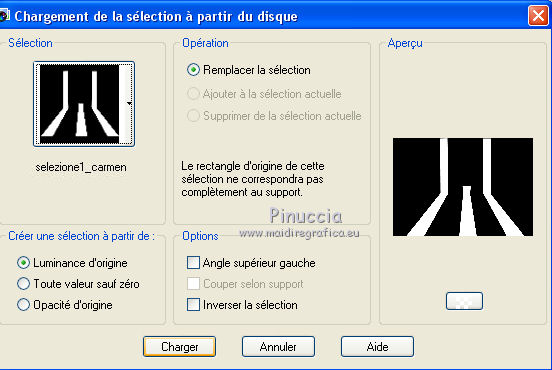
*****
5. Calques>Nouveau calque raster.
Remplir  le calque du dégradé. le calque du dégradé.
Effets>Modules Externes>Filters Unlimited 2.0 - VM - Lightsplash.
(si vous préférez, vous pouvez utiliser un autre plugin ou un autre effet)
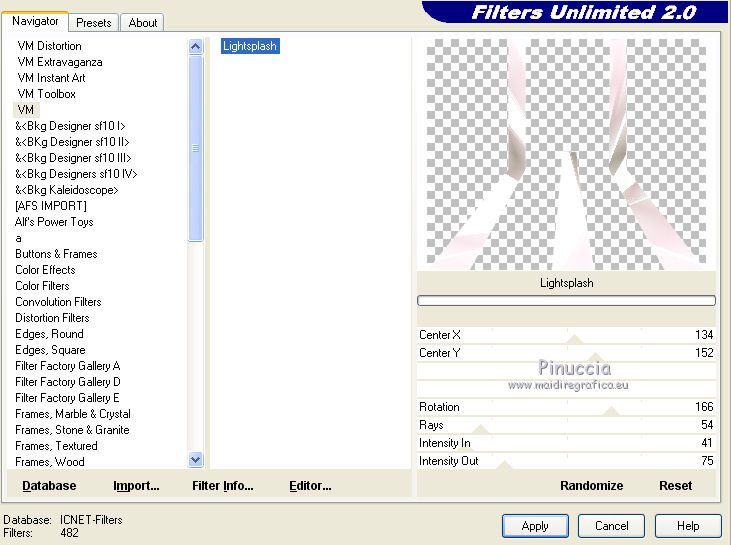
6. Effets>Filtre personnalisé - sélectionner le preset Emboss 3 et ok.

Sélections>Désélectionner tout.
7. Effets>Modules Externes>Filters Unlimited 2.0 - &<Bkg Designer sf10I> - Cruncher.
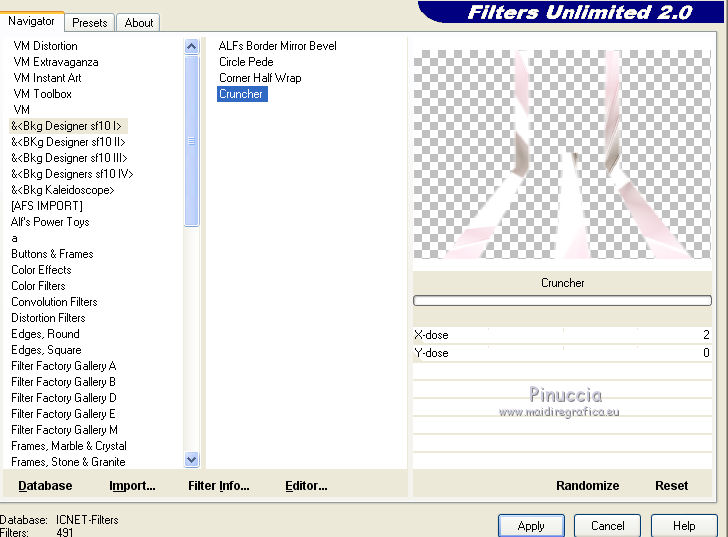
le résultat de ces dernières effets (Lightsplash et Cruncher) peut changer en fonction des couleurs,
des versions de PSP et d'Unlimited utilisées
8. Fermer ce calque et vous positionner sur le calque de dessous.
Activer à nouveau l'outil Sélection au lasso 
et sélectionner les parties indiquées.
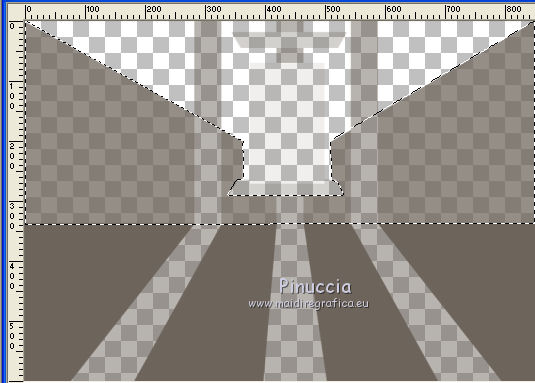
****
en cas de problèmes, vous pouvez charger ma sélection selezione2_carmen.
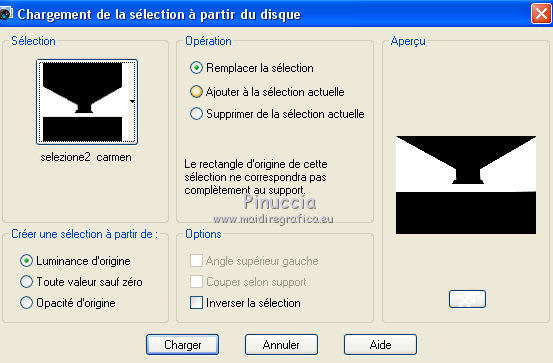
****
9. Calques>Nouveau calque raster.
10. Changer les réglages du dégradé, style Rectangulaire.
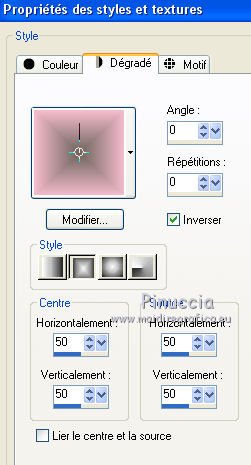
Remplir  la sélection du dégradé. la sélection du dégradé.
Sélections>Désélectionner tout.
11. Effets>Modules Externes>AP 01 Innovations - Lines SilverLining.
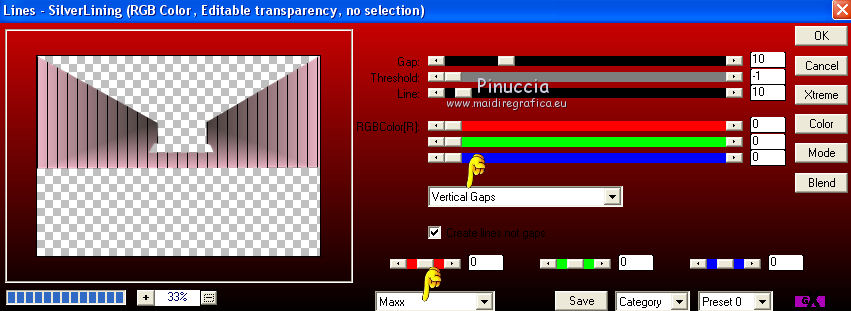
12. Effets>Modules Externes>Filters Unlimited 2.0 - &<Bkg Designer sf10I> - Cruncher.
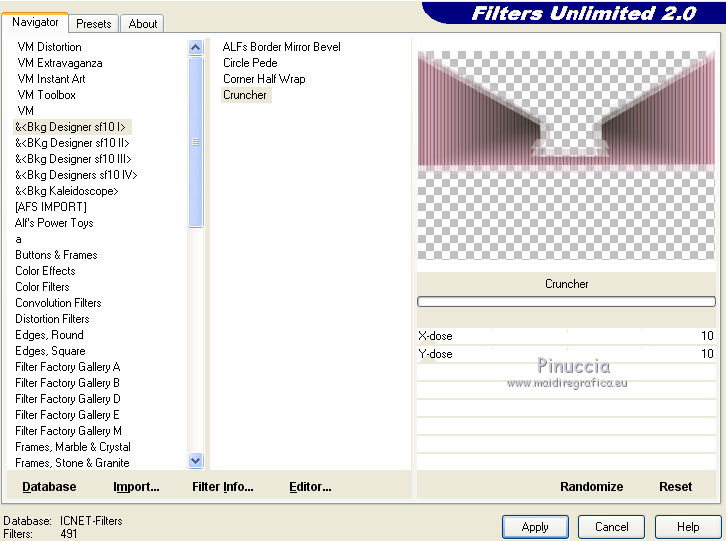
13. Activer l'outil Sélection au lasso 
et sélectionner les parties indiquées.
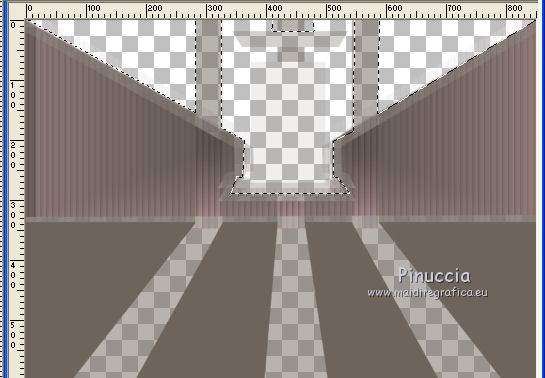
****
en cas de problèmes, vous pouvez charger ma sélection selezione3_carmen.
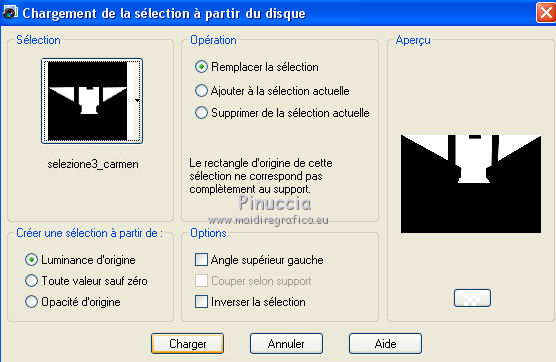
****
14. Calques>Nouveau calque raster.
Changer les réglages du dégradé et désélectionner Inverser.
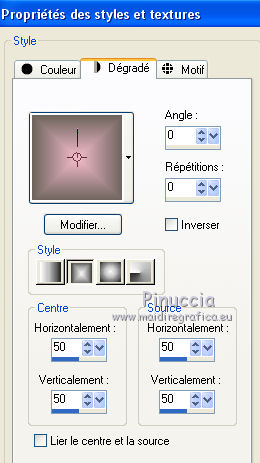
Remplir  la sélection du dégradé. la sélection du dégradé.
Sélections>Désélectionner tout.
15. Effets>Modules Externes>Filters Unlimited 2.0 - &<Bkg Designer sf10I> - Cruncher.
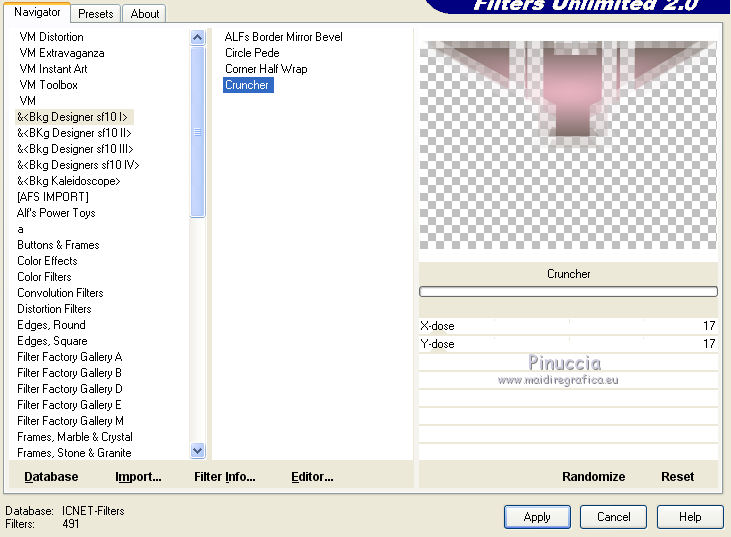
16. Effets>Effets 3D>Ombre portée.
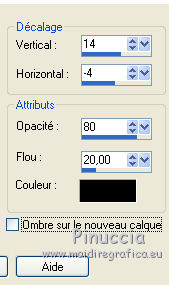
17. Calques>Nouveau calque raster.
Calques>Agencer>Placer en bas de la pile.
Remplir  le calque du dégradé. le calque du dégradé.
18. Vous positionner sur le calque du masque.
Encore une fois activer l'outil Sélection au lasso 
et sélectionner les parties indiquées

Si vous fermez les autres calques, vous devriez voir ce-ci.
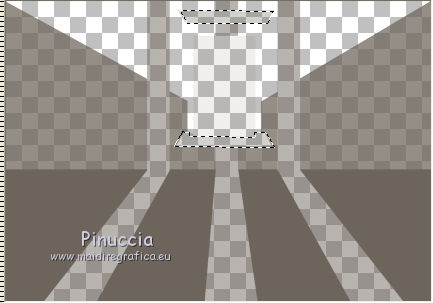
****
en cas de problèmes, vous pouvez charger ma sélection selezione4_carmen.
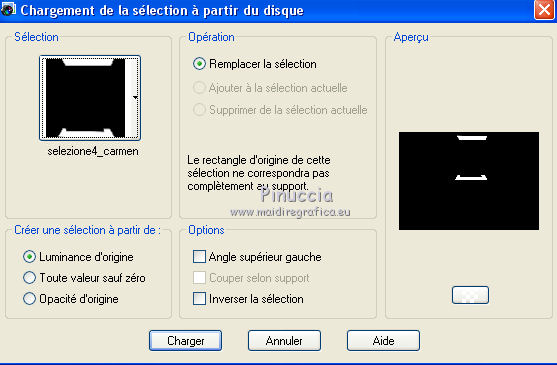
****
19. Calques>Nouveau calque raster.
Calques>Agencer>Placer en haut de la pile.
Placer en avant plan la Couleur.
Remplir  le calque avec la couleur claire. le calque avec la couleur claire.
Sélections>Désélectionner tout.
20. Effets>Modules Externes>AP 01 [Innovations] - Lines SilverLining.
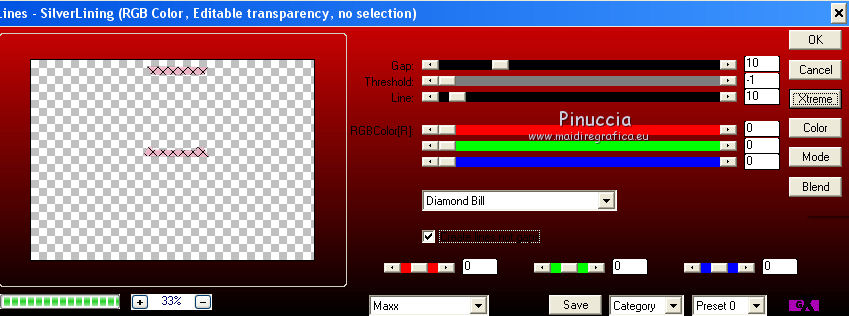
21. Effets>Modules Externes>Filters Unlimited 2.0 - &<Bkg Designer sf10I> - Cruncher.
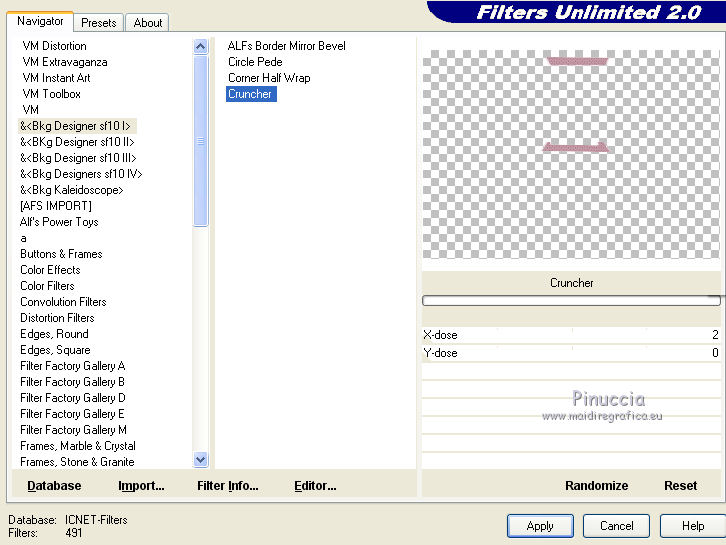
22. Effets>Effets 3D>Ombre portée.
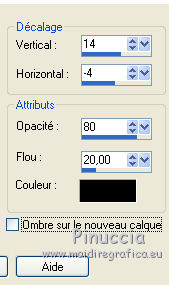
23. Vous positionner sur le calque Raster 2.
Édition>Répéter Ombre portée.
24. Vous positionner sur le calque Raster 1.
Édition>Répéter Ombre portée.
25. Ouvrir les calques fermés et vous positionner sur le calque du haut de la pile.
26. Activer l'outil Sélection 
(peu importe le type de sélection, parce que avec la sélection personnalisée vous obtenez toujours un rectangle),
cliquer sur Sélection personnalisée 
et setter ces paramètres.

27. Calques>Nouveau calque raster.
Remplir  avec la couleur claire. avec la couleur claire.
28. Effets>Modules Externes>Filters Unlimited 2.0 - Frames, Stone and Granite - Stone 07.
(si vous préférez, vous pouvez sélectionner un autre cadre;
pour changer les couleurs jouer avec Red, Blue et Green)
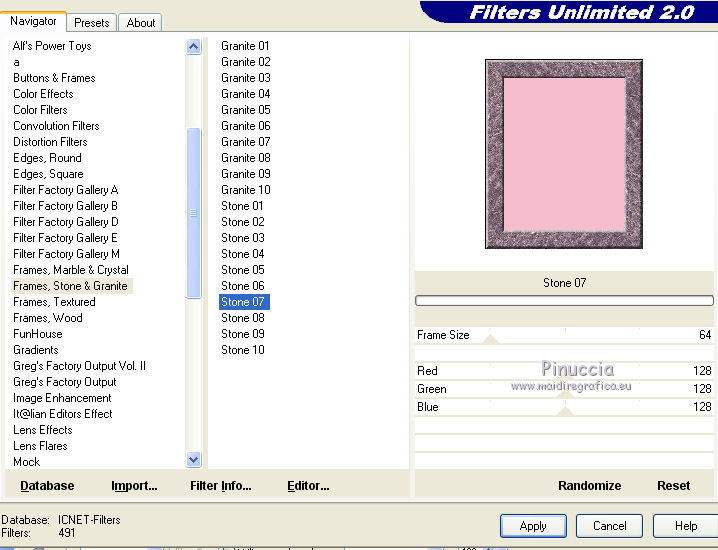
29. Effets>Effets 3D>Ombre portée, comme précédemment.
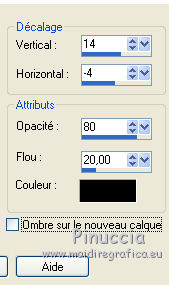
30. Calques>Dupliquer.
Image>Redimensionner, à 90%, redimensionner tous les calques décoché.
Réglage>Netteté>Netteté.
Déplacer  le cadre à droite. le cadre à droite.

31. Vous positionner sur le calque du cadre central.
Activer l'outil Baguette magique 
et cliquer dans le cadre pour le sélectionner.
Presser CANC sur le clavier 
32. Placer en avant plan le dégradé du début.
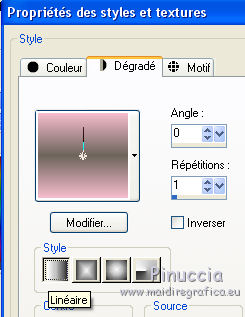
Remplir  la sélection du dégradé. la sélection du dégradé.
33. Ouvrir votre tube - Édition>Copier.
Revenir sur votre travail et Édition>Coller dans la sélection.
Sélections>Désélectionner tout.
34. Vous positionner sur le cadre à droite.
Cliquer dans le cadre avec la baguette magique 
Presser CANC sur le clavier.
Remplir  la sélection du dégradé. la sélection du dégradé.
Édition>Coller dans la sélection (votre tube est toujours en mémoire).
Sélections>Désélectionner tout.
Calques>Dupliquer.
Image>Miroir.
35. Vous positionner sur le calque du masque.
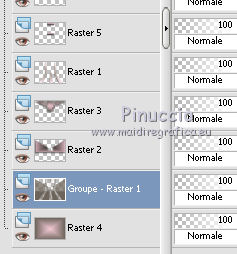
Calques>Nouveau calque raster.
Remplir  le calque du dégradé. le calque du dégradé.
36. Calques>Charger/Enregistrer un masque>Charger à partir du disque.
Chercher et charger le masque Xadres.
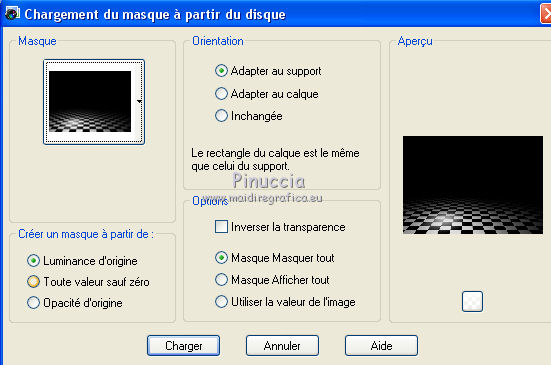
Calques>Fusionner>Fusionner le groupe.
37. Effets>Effets 3D>Ombre portée.

38. Effets>Filtre personnalisé - Emboss 3.
39. Vous positionner sur le calque du haut de la pile.
Ouvrir le déco - Édition>Copier.
Revenir sur votre travail et Édition>Coller comme nouveau calque.
Positionner  le tube à votre convenance. le tube à votre convenance.
Effets>Effets 3D>Ombre portée, à choix.
40. Ouvrir votre tube principale - Édition>Copier.
Revenir sur votre travail et Édition>Coller comme nouveau calque.
Positionner  le tube à votre convenance. le tube à votre convenance.
Effets>Effets 3D>Ombre portée, à choix.
41. Image>Ajouter des bordures, 1 pixel, symétrique, couleur noire.
Image>Ajouter des bordures, 20 pixels, symétrique, couleur blanche.
Sélectionner le bord blanc avec la baguette magique 
Changer les réglages du dégradé linéaire, et sélectionner Inverser.
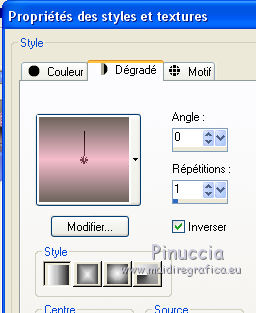
Remplir  la sélection du dégradé. la sélection du dégradé.
42. Effets>Modules Externes>AP 01 Innovations - Lines SilverLining.
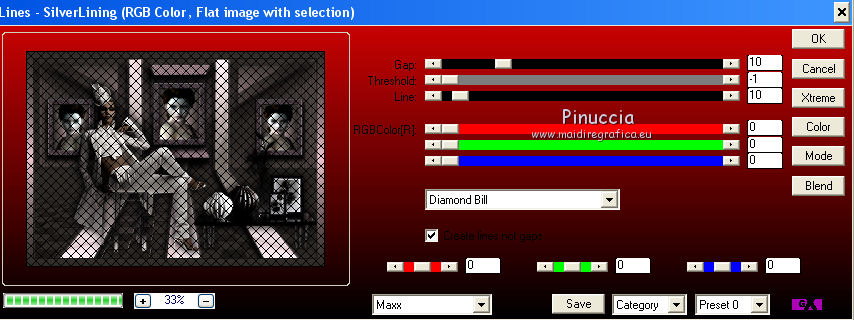
Sélections>Sélectionner tout.
43. Image>Ajouter des bordures, 1 pixel, symétrique, couleur noire.
Signer votre travail et enregistrer en jpg.
Les tubes de cette version sont de Mina et Occhiblu


Si vous avez des problèmes, ou des doutes, ou vous trouvez un link modifié, ou seulement pour me dire que ce tutoriel vous a plu, vous pouvez m'écrire.
10 Mars 2017
|


